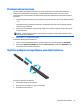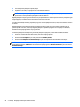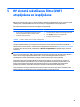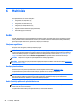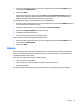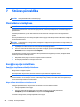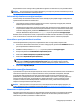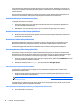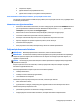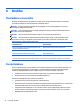User Guide (Windows Embedded)
6Multivide
Jūsu planšetdators var ietvert sekojošo:
●
integrētais(-ie) skaļrunis(-ņi);
●
integrētais(-ie) mikrofons(-ni);
●
Integrētu(-s) tīmekļa kameru(-s);
●
iepriekš instalēta multivides programmatūra;
●
multivides pogas vai taustiņi.
Audio
Savā HP planšetdatorā varat lejupielādēt un klausīties mūziku, straumēt audio saturu no tīmekļa (tostarp
radio), ierakstīt audio vai miksēt audio un video, lai izveidotu multividi. Lai klausīšanās būtu patīkamāka,
pievienojiet ārējas audio ierīces, piemēram, skaļruņus vai austiņas.
Skaļuma regulēšana
Skaļumu varat noregulēt, izmantojot skaļuma pogas.
BRĪDINĀJUMS! Lai samazinātu personīgo traumu risku, noregulējiet skaļumu pirms austiņu, iekšējo austiņu
vai sarunu komplekta uzlikšanas. Papildu drošības informāciju skatiet dokumentā Normatīvie, drošības un
vides aizsardzības paziņojumi. Lai piekļūtu lietošanas rokasgrāmatām, atveriet vietni
http://www.hp.com/
support un atlasiet valsti. Atlasiet Draiveri un lejupielādes un izpildiet ekrānā redzamās instrukcijas.
PIEZĪME. Skaļumu var regulēt arī operētājsistēmā un dažās programmās.
PIEZĪME. Informāciju par jūsu planšetdatorā pieejamās skaļuma vadīklas veidu skatiet sadaļā Iepazīšanās
ar planšetdatoru 4. lpp.
Austiņu pievienošana
Vadu austiņas varat pievienot planšetdatora austiņu ligzdai. Skatiet sadaļu Augšpuse 5. lpp.
Lai planšetdatoram pievienotu bezvadu austiņas, izpildiet ierīces ražotāja norādījumus.
BRĪDINĀJUMS! Lai samazinātu iespējamo traumu risku, pirms austiņu, ieliekamo austiņu vai
mikrofonaustiņu uzlikšanas samaziniet skaļuma iestatījumu. Papildinformāciju par drošību skatiet
dokumentā Normatīvie, drošības un vides aizsardzības paziņojumi.
Audio funkciju pārbaude planšetdatoram
PIEZĪME. Lai iegūtu labāku rezultātu, ierakstīšanas laikā runājiet tieši mikrofonā un skaņas ierakstīšanu
veiciet vidē, kur nav fona trokšņu.
Lai pārbaudītu audio funkcijas savā planšetdatorā, veiciet šādas darbības:
26 6. nodaļa. Multivide